Cuando crea timer jobs de SharePoint en Visual Studio 2010 no se puede debuggear como si fuera un web part o una página de la aplicación simplemente pulsando F5. En su lugar, usted tiene que deployar la solución en la instancia local de SharePoint y luego asociar el depurador al Sharepoint timer Process.
1. En el método Execute del Timer Job, agrega un breakpoint
2. Deploy la solución en la instancia local del SharePoint. Si tienes ya has deployado previamente, debes resetear el Sharepoint Timer Service, para refrescar el código.
3. Desde el menú Debug del Visual Studio, selecciona Attach To Process.
4. Selecciona OWSTIMER.EXE y hace un Attach.Si no ves OWSTIMER.EXE en la lista, asegúrate de checkear “Show processes from all users” y “Show processes in all sessions” . Si lo sigues sin ver, asegúrate de que esté corriendo Sharepoint Timer Service. If you receive a security warning about the process running as a different user, selyect Attach.
5. En el Central Administration, inicia el timer job. Se ejecutará el método execute y se hará una pausa en el breakpoint.
Más información:
http://msdn.microsoft.com/en-us/library/ff798310.aspx
Crear un timer job en Sharepoint 2010: http://www.sharepointjohn.com/sharepoint-2010-custom-timer-job-in-visual-studio/?utm_source=feedburner&utm_medium=feed&utm_campaign=Feed%3A+SharepointJohn+%28SharePoint+John%29
Acceder al web.config desde el job: http://srisharepointdevelopment.blogspot.com/2010/11/how-to-access-webconfig-in-timer-job.html
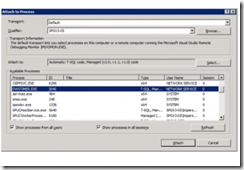
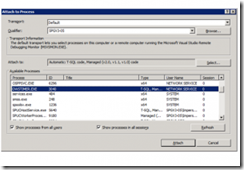
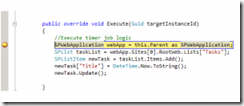
No hay comentarios:
Publicar un comentario